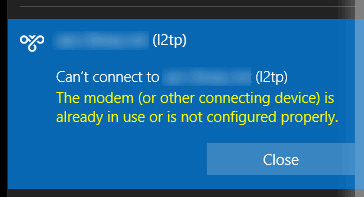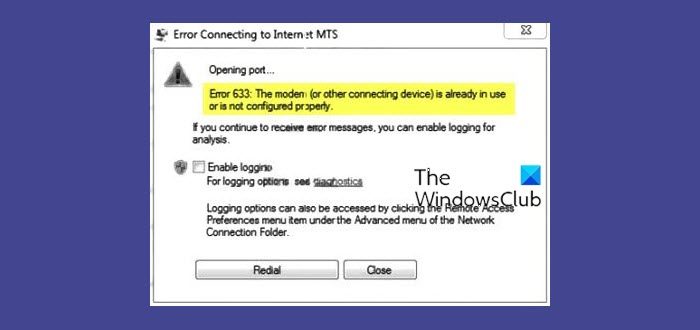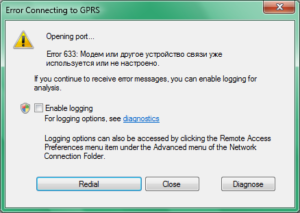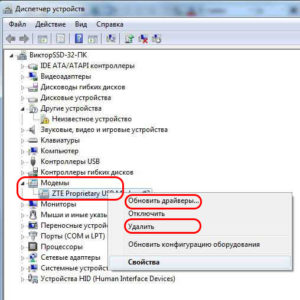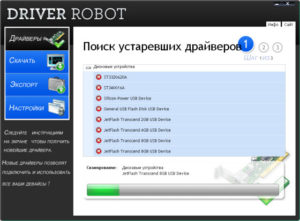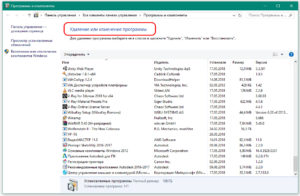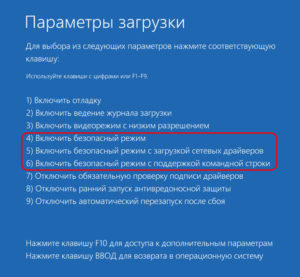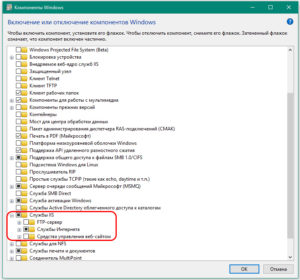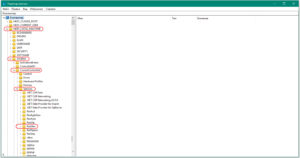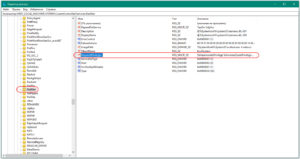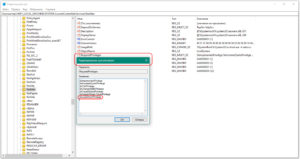Всем доброго времени суток. Я использую VPN от Vemeo, в Windows 8/8.1/10TP подключение постоянно завершается ошибкой 633. Пробовал создавать как PPTP-соединение, так и L2TP — результат один и тот же. Проблема решается перезагрузкой. Причём если компьютер выключить (Завершение работы), а потом включить — проблема не исчезнет, а если именно перезагрузить, то всё в норме (Полагаю, это как-то связано с гибернацией ядра, используемой в этих ОС для быстрого запуска). В качестве основного подключения к интернету использую USB-tethering со смартфона на Android.
-
Вопрос задан
-
4622 просмотра

Can’t connect to… The modem (or other connecting device) is already in use or is not configured properly.
На других версия Windows эта ошибка может звучать как «Ошибка 633 — модем (или другое коммуникационное устройство) уже используется или не настроен должным образом.»
Ни какого модема у меня не было, VPN работает по сети (Ethernet интерфейс).
В Интернет’е предлагается два решения:
- Зарезервировать порты 1723 с помощью настроек в реестре.
Странное решение… почему именно 1723? В описании проблемы не сказано, что используется PPTP. Может используется L2TP или SSTP.- Ссылка: https://support.microsoft.com/ru-ru/help/885959/-error-633—the-modem-or-other-connecting-device-is-already-in-use-er и множество других подобных, найденных через поиск.
- Прописать «SeLoadDriverPrivilege» в ветке реестра: «HKEY_LOCAL_MACHINE\SYSTEM\CurrentControlSet\Services\RasMan», параметр: «RequiredPrivileges»
С этим я глубоко не разбирался, не знаю за что отвечает данный параметр (понятно, что связан он с безопасностью). Прописал его и не помогло. Но данное решение предлагается часто на просторах Интернет’а.- Ссылка: https://answers.microsoft.com/ru-ru/windows/forum/windows_10-networking/ошибка-633/a85d7b59-a0a7-4a46-9609-8a24791681bb
В результате ни чего не помогло! Периодически я возвращался к данному вопросу, но сегодня собрался окончательно решить эту проблему и решение нашлось…
В логах Windows 10 эта ошибка выглядит примерно так:
CoId={DED366B8-E4E2-46AB-BD82-A704DF7131AF}: The user TORZHENOV-NB\Torzhenov dialed a connection named vpn.domain.local which has failed. The error code returned on failure is 633.
Решение (спасибо автору Matt) оказалось очень простое, хотя и не особо логичное…
В Windows 10, в «Диспетчере устройств» (Device Manager) нужно удалить все (или только нужные) WAN Miniport и потом заново просканировать устройства — Обновить конфигурацию оборудования (Scan for hardware changes).
После сканирования, удаленные WAN Miniport появятся снова и VPN заработает.
The following two tabs change content below.
- Bio
- Latest Posts
В профессиональной сфере занимаюсь всем, что связанно с IT. Основная специализация — VoIP и сети передачи данных. Стараюсь не заниматься Windows серверами (но иногда приходится) и 1С.
Ошибка 633, как правило, возникает при подключении с использованием VPN-соединения — оно в таком случае так и не активируется, а система выдаёт сообщение о том, что модем уже используется. Подобная проблема решается несколькими способами, все они довольно просты и не требуют больших временных затрат. Давайте же узнаем, почему возникает подобная неполадка, и остановимся на нескольких вариантах её устранения.
Уведомление для пользователей о проблеме с VPN-соединением
Почему появляется сообщение об ошибке?
Это случается по таким причинам:
- Когда COM-порт, зарезервированный для конкретного VPN -подключения, оказался занят другой утилитой.
- При пользовании несколькими подключениями к интернету, или если у вас сохранились предыдущие настройки других провайдеров.
- В случае когда драйвера оборудования, использующего подключение формата VPN, и самого Windows несовместимы и между ними возникает конфликт.
Как устранить ошибку?
Ошибка 633 удаляется при помощи таких действий:
Если это не помогло, попробуем с помощью того же режима поменять драйвера маршрутизатора. Это делается следующим образом:
- Загрузите Windows в безопасном режиме.
- Используя Мой компьютер или Панель управления, откройте меню диспетчера устройств.
- В списке оборудования найдите модем и удалите это устройство.
- Перезагрузите ПК, после чего он самостоятельно заново обнаружит модем и установит его.
- После того как устройство снова работает, заново введите данные для VPN-подключения, попытайтесь зайти в интернет.
Если ошибка 633 по-прежнему появляется при попытке установить соединение с сетью, воспользуйтесь следующим методом устранения этой неполадки.
Освобождаем COM-порт
Ошибка 633 может быть устранена после таких действий:
- Зайдите в Панель управления, найдите раздел Сеть и интернет.
- Откройте окно всех существующих подключений к сети, удалите их.
- Пользуясь Панелью управления, перейдите к диспетчеру устройств, где находятся свойства вашего сетевого оборудования.
- Откройте правой клавишей Свойства, выберите вкладку «Дополнительно».
- Выберите дополнительную настройку порта.
- В окне в выпадающем списке поменяйте номер порта, если у вас был первый — смените его на третий, второй — на четвёртый порт. Не изменяйте чётный номер на нечётное число и наоборот.
- Выполните перезагрузку.
- Откройте заново свойства модема для VPN-подключения, нажмите на диагностику.
- Далее, выбираем «Опросить модем», после чего заполнится таблица или окно с перечислением команд.
- Проверьте, исчезла ли ошибка 633, создайте заново VPN-подключение к сети при помощи ввода всей необходимой информации.
Теперь вы знаете, как справиться с подобной неполадкой соединения при помощи нескольких способов. Выполнить все указанный действия нетрудно, с этим справиться любой пользователь, поэтому вовсе не обязательно идти в сервисный центр. К тому же подобные ошибки часто являются несущественными и легко удаляются.
When a user tries to connect to the internet using a modem, Wi-Fi, or an Ethernet connection and comes across Error 633, there are a few things that could possibly be going wrong. Reports of this issue can be allied way back to the days of Windows Vista and have managed to live even today affecting hundreds of Windows 10 users. This guide is a walk-through of this well-documented VPN Error. Read on to understand what Error 633 is, its symptoms, causes, and fixes.
The modem (or other connecting device) is either already in use or is not configured properly
Users affected by this issue see an error message when trying to connect to the internet; it reads:
Error 623, The modem (or other connecting device) is already in use or is not configured properly.
This error message for VPN Error 633 explicitly indicates the fact that the modem is malfunctioning due to a broken configuration. The possible causes of this error are:
- The WAN Miniport device (found in Device Manager -> Network adapters) associated with your preferred VPN protocol might not be working properly.
- The TCP port required for the VPN connection might be currently used by another software application.
Sometimes, Error 633 may occur when multiple Internet connections set up on one device or communication port are exploited by another application. Also, the affected modem is not bound to one specific device; hence any model and PC model can be affected.
Fix VPN Error 633 on Windows 11/10
The first solution which can fix VPN Error 633 is unplugging or turning off the internet device that you have been using. Once done, try connecting to the internet once again to see if the issue is fixed. If the problem persists, then you try applying the below-given solutions:
- Explicitly reserve the TCP port
- Use netstat command to find the program that uses port 1723 and end it
- Get rid of irrelevant internet device programs
- Update network adapter’s drivers
- Uninstall (and then reinstall) your Network Adapter
Let’s look at these solutions in detail.
1] Explicitly reserve the TCP port
Open the ‘Run’ dialogue box by hitting ‘Win+R.’
Enter ‘regedit’ and click ‘OK’ to open a registry editor window
In Registry Editor, locate and then click the following registry subkey:
HKEY_LOCAL_MACHINE\SYSTEM\CurrentControlSet\Services\Tcpip\Parameters
On the ‘edit’ menu, follow path New > Multi-String Value
Rename the multi-string value as ‘ReservedPorts’ and then double-click ‘ReservedPorts.’
In the ‘Value data’ box, type ‘1723-1723’, and then click ‘OK’ to save the new value
Exit from Registry Editor and restart your computer
As soon as the system boots up, check to see if this fix worked.
Read: VPN Error 868, The remote connection was not made because the name of the remote access server did not resolve
2] Use netstat command to find the program that uses port 1723 and end it
Go to the ‘Start Menu’ and search for ‘cmd.’
On the search result titled ‘cmd’ right-click and choose ‘Run as administrator’ to launch Command Prompt which has administrative privileges
In the command prompt window, type ‘netstat –aon’ and press ‘ENTER.’
In the output which is displayed, identify the process ID (PID) for the program, if any, that uses TCP port 1723 on your system
At the command prompt, type the following and then press ‘ENTER’–
taskkill /PID PID /F
Once the taskkill command has been executed, the offending program will be forced closed and TCP port 1723 will have been freed up.
Note: The taskkill command ends the process that corresponds to the process ID number. The /F option is used to forcefully end the process.
Type ‘exit’, and then press ‘ENTER’ to quit the command prompt
Restart your system now. Once the computer boots, the felonious program should start using a TCP port other than 1723, leaving TCP port 1723 free for your internet device.
Read: Error 13801, IKE authentication credentials are unacceptable
3] Get rid of irrelevant internet device programs
Your modem could malfunction when your system contains irrelevant programs or applications like internet booster, third-party tools that come with the modem, etc. These programs may not be necessary for your internet modem or system, hence try uninstalling them. Follow these steps:
- From the ‘Start Menu’ search for ‘add or remove programs’
- Click on the search result titled ‘Add or remove programs’
- Locate the program in question, Right-click on them and then hit ‘Uninstall’ and follow the un-installation process
Once the unwanted app is removed, reboot your system and try to connect the internet.
Read: Error 633, The modem or other connecting device is already in use
4] Update network adapter’s drivers
- Press ‘Win+R’ to open ‘Run.’
- In the ‘Run’ dialog, type ‘devmgmt.msc’ and press ‘Enter’ to launch ‘Device Manager.’
- Double-click on the ‘Network Adapters’ section to expand it
- Spot the network adapter used by your computer, right-click and select ‘Update Driver Software.’
- Select ‘Search automatically for updated driver software’ and wait for Windows to search.
If your system finds updated drivers for your network adapter, it will automatically download and install them. Once done, try to connect to the internet and see if the issue is resolved.
Read: VPN Error 691, The remote connection was not made or denied because the user name and password combination you provided is not recognized.
5] Uninstall (and then reinstall) your Network Adapter
Press ‘Win+R’ to open the ‘Run’ dialog
In the ‘Run’ dialog, type ‘devmgmt.msc’ and press ‘Enter’ to launch ‘Device Manager.’
Double-click on the ‘Network Adapters’ section to expand it
Spot the network adapter used by your computer, right-click and select ‘Uninstall.’
Enable the ‘Delete the driver software for this device’ by marking the checkbox
Click ‘OK’ to confirm
Wait for the uninstallation process to complete, once done follow the path click on Action > Scan for hardware changes to direct Windows to reinstall the network adapter and its drivers automatically.
Once the network adapter is reinstalled, reboot your system and check if the issue is gone.
I hope this guide has helped you solve VPN Error 633.
Некоторые владельцы интернет-соединения от популярных мобильных операторов во время эксплуатации USB-модема сталкиваются с ошибкой 633: «Модем используется или не настроен». Но паниковать не стоит, а лучше сначала разобраться, в чем дело. Для ликвидации неполадки требуется установить достоверные причины, спровоцировавшие ее, а также определить способ ее устранения.
Содержание
- Факторы возникновения и способы ликвидации неисправности
- Драйверы
- Удаление несовместимого ПО
- Вопросы настройки портов
- Ошибка модема под кодом 633 после обновления системы
Факторы возникновения и способы ликвидации неисправности
Обычно ошибка 633 возникает в процессе работы через Dial-up.
Это связано с тем, что при соединении с удаленным устройством по причине состояния линии, связь подвисает. При этом отсутствует сетевое подключение на «Виндовс XP». Устранить сбой «Билайн»-модема и других популярных мобильных провайдеров поможет перезагрузка.
Факторы возникновения рассматриваемой ошибки модема на высокоскоростном ADSL-подключении следующие:
Каждая неисправность на мобильном «МТС», «Билайне» или «Мегафоне»-модеме довольно проста и понятна. Но существует еще один фактор, из-за которого девайс не активируется. Это ошибочное функционирование драйвера модема.
Рассмотрим последний случай более подробно.
Драйверы
633-я ошибка по причине того, что драйверы несовместимые или неправильно работают, наиболее запутанная и сложная для большинства пользователей. План действий заключается в следующем:
- Изначально нужно проверить драйверы. Вероятно, они установлены некорректно. В этом случае поможет их обновление. А также примените к делу совет: найдите модем и удалите драйверы.
- Определять инсталляцию драйверов из ОС «Виндовс» не следует. Рекомендуется воспользоваться диском, находящимся в комплектации с девайсом. Также примените специализированные приложения, занимающиеся обновлением драйверов до последних версий с помощью интернет-соединения.
Удаление несовместимого ПО
Еще одна распространенная причина отсутствия доступа в интернет – деинсталляция несовместимого ПО. Ошибка 633 образуется вследствие того, что выбранные утилиты несовместимы с операционной системой.
Для решения подобной неприятности лучше снести эти утилиты, и проблема устранится сама собой. Однако делать это необходимо в безопасном режиме. Для этого при включении устройства активируйте клавишу F8.
Если у абонента не хватает профессиональных знаний, он не понимает, что именно нужно удалять, рекомендуется выключить сервисы операционной системы, используя ISS. 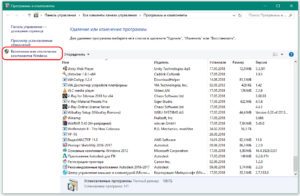
Вопросы настройки портов
Бывают моменты, когда ошибка 633 образуется по причине занятости COM-порта сторонним оборудованием или программой. В таких ситуациях необходимо освободить вход:
Ошибка модема под кодом 633 после обновления системы
В результате обновления Windows 10 до версии Creators Update большинство «юзеров» при установке устройства сталкиваются с 633-ей ошибкой. Все вышеперечисленные рекомендации при таких обстоятельствах бессильны. Действуем немного иначе:
- Через редактор реестра открываем следующий подпункт: HKEY_LOCAL_MACHINE\SYSTEM\CurrentControlSet\Services\RasMan.
- Затем появится перечень параметров. Здесь выбираем RequiredPrivileges и дважды кликаем левой клавишей мыши.
- В разделе «Значения» снизу вводим SeLoadDriverPrivilege.
- Подтверждаем все действия. Если появится ошибка, игнорируем ее.
- Перезапускаем оборудование. Неисправность 633 будет устранена.
Ошибка 633 устраняется довольно просто. Главное, правильно установить причины ее возникновения, правильно определить вариант решения.
https://www.youtube.com/watch?v=7_IZ9uF8Dek
Подгорнов Илья Владимирович
Всё статьи нашего сайта проходят аудит технического консультанта. Если у Вас остались вопросы, Вы всегда их можете задать на его странице.